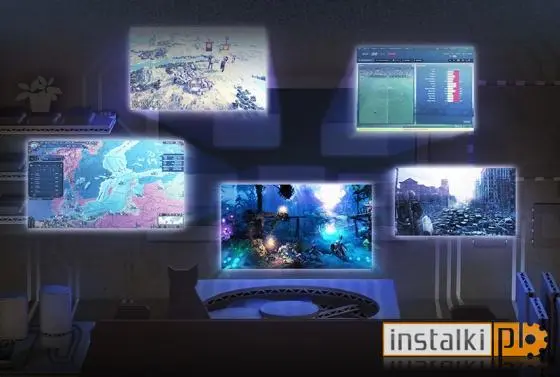SteamOS to system operacyjny firmy Valve, opracowany i stworzony z myślą o użytkownikach popularnej platformy dystrybucji elektronicznej rozgrywki – Steam. SteamOS łączy architekturę Linuksa z funkcjonalnością wymaganą do grania na dużym ekranie. W tym wypadku system SteamOS stanowi godną konkurencję dla istniejących konsol. SteamOS, działający na każdej maszynie w pokoju dziennym, umożliwi dostęp do najlepszych dostępnych gier oraz zawartości tworzonej przez użytkowników.
Steam nie jest systemem jednokierunkowym – jest on platformą rozrywki tworzoną przez wielu użytkowników, gdzie każda osoba może stworzyć zawartość dla tysięcy innych osób. W SteamOS otwartość oznacza, że każdy producent sprzętu może zmieniać sposób i działanie sprzętu w pokoju dziennym szybciej niż kiedykolwiek w przeszłości. Twórcy zawartości mogą się łączyć bezpośrednio ze swoimi klientami. Użytkownicy mogą zmienić każdą część oprogramowania lub sprzętu w zależności od ich upodobań. Gracze mają możliwość współpracy w tworzeniu gier, które kochają. SteamOS będzie kontynuować swoją ewolucję, lecz pozostanie on środowiskiem umożliwiającym nieprzerwaną innowację.
Oprócz tego SteamOS posiada cztery nowoczesne funkcje Steam skupione na pokoju dziennym (czyli na dużym ekranie):
Strumieniowanie
Wszystkie twoje gry z systemu Windows oraz Mac dostępne są także na twojej maszynie z systemem SteamOS. Włącz swój ulubiony komputer i uruchom Steam jak zawsze to robisz – tym razem twoja rozgrywka może być przekazywana bezpośrednio na twoją maszynę z systemem SteamOS za pomocą sieci domowej.
Muzyka, Telewizja, Filmy
Współpraca z wieloma dostawcami zawartości medialnej, z której korzystasz każdego dnia. Wkrótce upublicznimy te funkcje, co pozwoli na dostęp do ulubionej muzyki oraz filmów na platformie Steam oraz SteamOS.
Dzielenie się grami
Dzielenie się grami na Steam w przeszłości przysparzało wiele problemów. Funkcja dzielenia się grami umożliwia ci granie w gry innych osób oraz zdobywanie osiągnięć Steam na własnym koncie, a także zapisywanie postępów gier w systemie Steam Cloud.
Opcje rodzinne
Pokój dzienny to miejsce rodzinne – w związku z tym najprawdopodobniej nie chcesz, aby dzieci miały dostęp do gier dla rodziców. Wkrótce możliwe będzie kontrolowanie dostępu do gier przez różne osoby, umożliwiając wszystkim rozgrywkę w gry im przeznaczone.
SteamOS posiada wszystkie te same funkcje, z którymi mamy do czynienia w usłudze Steam. SteamOS oferuje również setki świetnych gier, które są dostępne i działają z systemem firmy Valve. Ponadto w systemie znajdziemy opcje społecznościowe, które pozwolą nam poznawać nowych ludzi, dołączać do istniejących grup, tworzyć klany czy rozmawiać w czatach podczas grania.
Instalacja automatyczna
- Pobierz obraz instalacyjny SteamOS
- Wypakuj plik SteamOS.zip na pustą, sformatowaną w systemie plików FAT32 pamięć USB.
- Podłącz pamięć USB do komputera, na którym zamierzasz dokonać instalacji. Włącz komputer i przełącz BIOS na rozruch z pamięci USB (zazwyczaj przyciski F8, F11 lub F12 pozwolą ci uzyskać dostęp do menu BIOS).
- Upewnij się, że zostało wybrane polecenie UEFI, które może wyglądać na przykład tak: „UEFI: Patriot Memory PMAP”. Jeśli nie ma polecenia UEFI, być może musisz włączyć wsparcie dla UEFI w swoim menu BIOS.
- Wybierz polecenie „Automated install (WILL ERASE DISK!)” z menu.
- Reszta procesu instalacji jest zautomatyzowana. Podzieli ona dysk na nowe partycje i zainstaluje SteamOS.
- Po zakończeniu instalacji system włączy się, automatycznie zaloguje i zainstaluje Steam. W tym momencie wymagane będzie połączenie z internetem. Jeśli komputer będzie podłączony do internetu, Steam zostanie automatycznie zainstalowany. Jeśli nie masz połączenia z internetem (na przykład jeśli musisz podłączyć komputer do punktu dostępowego WiFi), zostanie wyświetlona informacja, która cię o tym poinformuje. Zamknij ją, a zostanie wyświetlony interfejs umożliwiający konfigurację sieci. Gdy podłączysz komputer do sieci, zamknij te okno, a Steam zostanie automatycznie zainstalowany.
- Po zakończeniu procesu instalacji Steam system zostanie zresetowany i utworzy kopię zapasową partycji systemowej.
- Po ukończeniu procesu tworzenia kopii zapasowej wybierz opcję „reboot”, aby włączyć nowo zainstalowany SteamOS
Instalacja ekspercka
- Pobierz obraz instalacyjny SteamOS
- Wypakuj plik SteamOS.zip na pustą, sformatowaną w systemie plików FAT32 pamięć USB.
- Podłącz pamięć USB do komputera, na którym zamierzasz dokonać instalacji. Włącz komputer i przełącz BIOS na rozruch z pamięci USB (zazwyczaj przyciski F8, F11 lub F12 pozwolą ci uzyskać dostęp do menu BIOS).
- Upewnij się, że zostało wybrane polecenie UEFI, które może wyglądać na przykład tak: „UEFI: Patriot Memory PMAP”. Jeśli nie ma polecenia UEFI, być może musisz włączyć wsparcie dla UEFI w swoim menu BIOS.
- Wybierz polecenie „Expert install” z menu.
- Wybierz preferowany język, lokalizację i układ klawiatury.
- Otrzymasz opcję zmiany domyślnego partycjonowania dysku.
- Reszta procesu instalacji jest zautomatyzowana i zainstaluje ona SteamOS.
- Po zakończeniu instalacji system włączy się, automatycznie zaloguje i zainstaluje Steam. W tym momencie wymagane będzie połączenie z internetem. Jeśli komputer będzie podłączony do internetu, Steam zostanie automatycznie zainstalowany. Jeśli nie masz połączenia z internetem (na przykład jeśli musisz podłączyć komputer do punktu dostępowego WiFi), zostanie wyświetlona informacja, która cię o tym poinformuje. Zamknij ją, a zostanie wyświetlony interfejs umożliwiający konfigurację sieci. Gdy podłączysz komputer do sieci, zamknij te okno, a Steam zostanie automatycznie zainstalowany.
- Po zakończeniu procesu instalacji Steam system zostanie zresetowany i utworzy kopię zapasową partycji systemowej.
- Po ukończeniu procesu tworzenia kopii zapasowej wybierz opcję „reboot”, aby włączyć nowo zainstalowany SteamOS